Garmin eTrex Vista H, eTrex Legend H Quick guide [no]
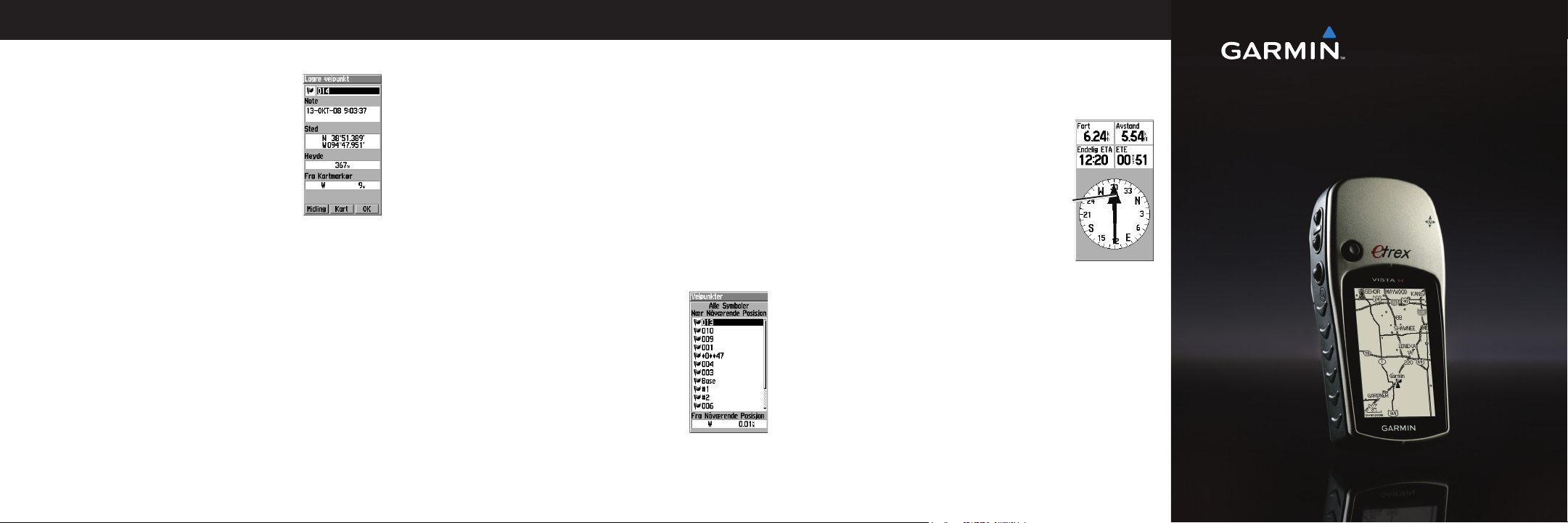
Opprette og bruke veipunkter
Navigere til et bestemmelsessted
Bruke kompasset
Slik merker du gjeldende posisjon som et veipunkt:
1. Trykk og hold VIPPEBRYTEREN helt til siden
Lagre veipunkt vises. Et standard tresifret navn
blir tilordnet det nye veipunktet.
2. Hvis du vil godta veipunktet med
standardinformasjonen, velger du
ELLER
Hvis du vil endre noe av informasjonen, velger
du det aktuelle feltet og trykker
åpne tastaturet på skjermen. Når du har angitt
og bekreftet endringene, velger du
Slik oppretter du et veipunkt på kartsiden:
1. Trykk på SIDE til kartsiden vises.
2. Bruk
3. Trykk på
4. Endre veipunktet eller trykk på
Slik sletter du et veipunkt:
Fra siden Veipunkter velger du veipunktet du vil slette >
Slik ytter du et veipunkt til den gjeldende posisjonen:
1. Fra siden Veipunkter bruker du VIPPEBRYTEREN til å velge det
2. Trykk på
VIPPEBRYTEREN til å ytte pilen til punktet.
VIPPEBRYTEREN > JA.
Slett > Ja.
veipunktet som du vil redigere, og trykker på
Reposisjoner her.
OK.
ENTER for å
OK.
AVSLUTT/SIDE for å lagre.
ENTER > Meny.
Slik navigerer du til et veipunkt:
1. Trykk på og hold FINN.
Veipunkter, og velg et veipunkt.
2. Velg
Gå til. En linje på kartet angir ruten.
3. Velg
4. Trykk på
5. Bruk kompasset til å navigere til bestemmelsesstedet.
Slik navigerer du til en posisjon ved hjelp av
Finn etter navn:
1. Trykk på og hold FINN for å åpne menyen Finn.
2. Velg ikonet for elementtypen du vil søke etter.
3. Trykk på
4. Bruk
legg inn navnet på posisjonen du vil nne. Når
listen Finn inneholder et treff, velger du OK.
5. Velg posisjonselementet fra listen Finn, og trykk
på
vises, slik at du kan lagre elementet som et
veipunkt, vise elementet på kartet eller navigere
til elementet (Gå til).
Slik stopper du navigering:
Fra kartsiden trykker du på MENY > Stopp
navigering.
SIDE for å vise siden Kompass.
MENY > Finn etter navn.
VIPPEBRYTEREN for å bruke tastaturet på skjermen, og
ENTER. Informasjonssiden for elementet
Slik åpner du kompassiden:
Trykk på Kompass på hovedmenyen.
Hold kompasset vannrett når du navigerer.
Peilepekeren peker mot bestemmelsessted uansett
hvilken retning du beveger deg i. Hvis peilepekeren
peker mot toppen av kompasset, beveger du deg
direkte mot bestemmelsessted. Hvis den peker i
en annen retning, snur du deg mot denne
retningen til pilen peker mot toppen av
kompasset.
Slik kalibrerer du det elektroniske kompasset
(kun Vista H):
1. Når du er utendørs, må du holde Vista H-enheten vannrett og
ikke stå i nærheten av objekter som påvirker magnetiske felter,
for eksempel biler, bygninger eller overhengende kraftlinjer.
2. Trykk på
3. Velg
holder og dreier på enheten. Kalibrering vellykket vises når du
er ferdig.
Meny > Kalibrering.
Start, og følg instruksjonene på skjermen for hvordan du
Peilepeker
Du nner mer dokumentasjon og informasjon på www.garmin.com.
eTrex® Vista® H og Legend® H
hurtigveiledning
November 2008 Delenummer 190-00780-58 Rev. A Trykt i Taiwan
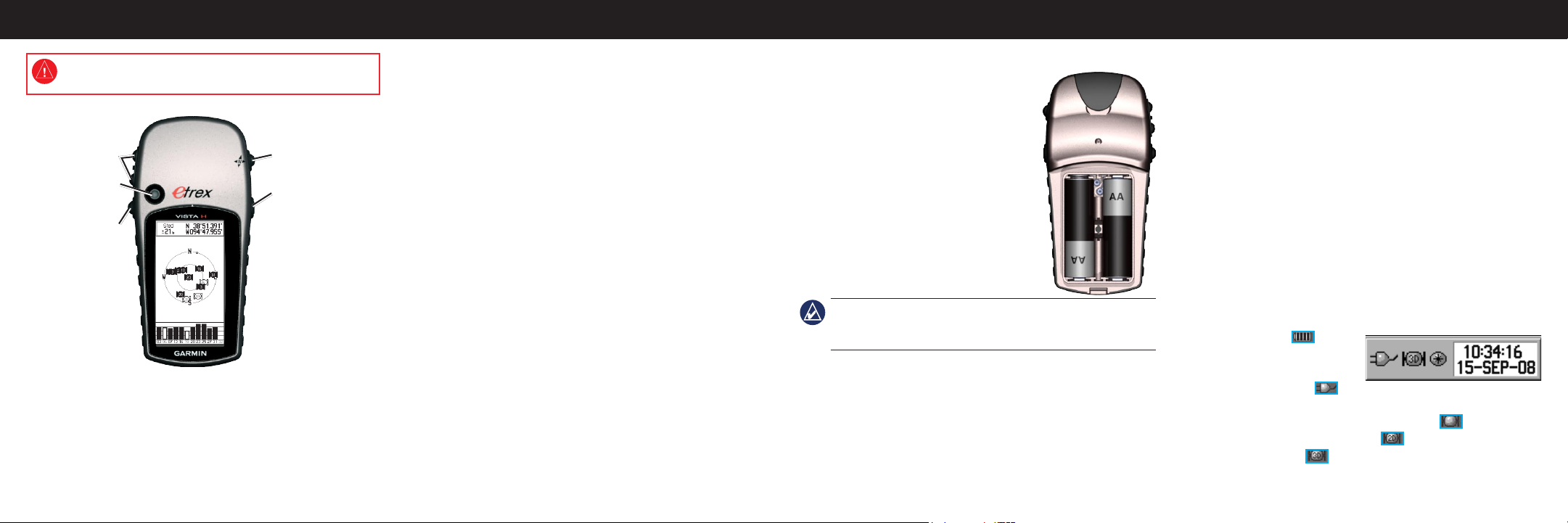
eTrex Legend H og Vista H
Knappefunksjoner
Sette inn batteriene
Komme i gang
Se veiledningen Viktig sikkerhets- og produktinformasjon i produktesken
for å lese advarsler angående produktet og annen viktig informasjon.
MENY/FINN-knappen
Trykk og slipp for å vise menyen Alternativer for den gjeldende
siden.
Trykk og hold for å vise menyen Finn.
INN/UT ZOOM
ENTER/
VIPPEBRYTER
MENY/FINN
AVSLUTT/SIDE
AV/PÅ/
bakgrunnsbelysning
ENTER/VIPPEBRYTER-knappen
Vipp opp, ned, til høyre eller til venstre for å forytte deg
gjennom lister. Merk felt, knapper på skjermen eller ikoner. Flytt
kartpanoreringspilen.
Trykk inn og slipp for å legge inn merkede alternativer og data, eller
for å bekrefte meldinger på skjermen.
Trykk inn og hold når som helst for å merke den gjeldende
posisjonen som et veipunkt.
AVSLUTT/SIDE-knapp
Trykk for å bla gjennom hovedsidene.
Trykk på og hold for å slå kompasset av eller på (kun Vista H).
Zoomeknappene INN/UT
På kartsiden trykker du på disse knappene for å zoome kartet inn
eller ut.
På andre sider trykker du for å rulle opp eller ned i en liste eller
ytte en uthevet glidebryter.
© 2008 Garmin Ltd. eller datterselskapene
AV/PÅ-/bakgrunnsbelysning-knapp
Trykk på og hold for å slå av eller på.
Trykk på og slipp for å slå på bakgrunnsbelysning eller for å vise
klokkeslett, dato og batterikapasitet.
eTrex-enheten drives med to AA-batterier (ikke inkludert). Bruk
alkaliske batterier, NiMH-batterier eller
litiumbatterier.
Slik setter du inn batterier:
1. Fjern batteridekslet ved å vri låseringen ¼
omdreining mot klokken, og ta av dekslet.
2. Sett inn batteriene riktig vei.
3. Sett på batteridekselet igjen.
Slik velger du batteritype:
1. Trykk på MENY to ganger > Oppsett.
System > Batteritype.
2. Velg
3. Velg batteritype.
MERK: Ta ut batteriene når du vet at du ikke skal bruke eTrex
Legend H eller Vista H på ere måneder. Lagrede data går ikke tapt
selv om du tar ut batteriene.
Slik forlenger du batteriets levetid:
Slå av GPSen når du ikke bruker eTrex til å navigere.
•
Reduser skjermens bakgrunnsbelysning ved raskt å trykke på
•
og slippe AV/PÅ-knappen.
Slik slår du eTrex av og på:
Trykk på og hold AV/PÅ-knappen.
Slik justerer du bakgrunnsbelysningen:
1. Trykk på og slipp raskt AV/PÅ-knappen.
2. Trykk opp på
å redusere lysstyrken.
Slik innhenter du GPS-satellittsignaler:
1. Finn et åpent område utendørs der det er ingen høye bygninger
og trær.
2. Slå på eTrex-enheten. Det kan ta noen minutter å hente inn
satellittsignaler.
VIPPEBRYTEREN for å øke lysstyrken og ned for
Mens GPS-mottakeren leter etter satellittsignalene, vises Søker
Satellitter til det er innhentet nok signaler til å fastslå posisjonen.
Bruke statuslinjen:
Batteristrøm-ikonet viser
hvor mye strøm det er igjen etter
hvert som batteriet går tomt.
Ikonet for ekstern strøm
vises når enheten får strøm fra en ekstern kilde. Satellittsignalstatus
vises når du søker etter eller innhenter satellitter , det
oppnås en 2D-posisjonsbestemmelse og det oppnås en
posisjonsbestemmelse .
